(android) Layout에 click event 넣기
지금까지 공부한 것
- (android) webview 사용하기
- (android) 로딩 화면(splash background) 적용 하기
- (android) TabLayout (+ViewPager) 사용하기
- (android) TabLayout 화면 꽉 채우도록 설정
이번에는 Layout에 Click event를 넣는 방법을 알아보겠습니다.
LinearLayout안에 TextView하나를 넣고, touch(click)했을 때 Toast를 띄우는 예제를 만들어보겠습니다.
1. LinearLayout 및 TextView 생성
- activity_main.xml
<?xml version="1.0" encoding="utf-8"?>
<layout>
<data>
<variable
name="viewModel"
type="com.aptinfo.layoutselect.MainViewModel" />
</data>
<LinearLayout
xmlns:android="http://schemas.android.com/apk/res/android"
xmlns:tools="http://schemas.android.com/tools"
android:layout_width="match_parent"
android:layout_height="match_parent"
android:orientation="vertical"
tools:context=".MainActivity">
<LinearLayout
android:layout_width="match_parent"
android:layout_height="wrap_content"
android:orientation="vertical"
android:layout_margin="8dp"
android:padding="6dp"
android:onClick="@{()->viewModel.onClick()}"
android:background="#EEEEEE">
<TextView
android:layout_width="match_parent"
android:layout_height="wrap_content"
android:textAppearance="@style/TextAppearance.AppCompat.Large"
android:text="@{viewModel.text}"/>
</LinearLayout>
</LinearLayout>
</layout>
LinearLayout에 onClick 을 추가하여 viewModel의 onClick메서드가 호출되도록 하였습니다.
LinearLayout구분을 위해 background 색상을 넣어보았습니다.
- MainViewModel
public class MainViewModel {
private Context context;
public final String text = "TextView";
public MainViewModel(Context context) {
this.context = context;
}
public void onClick() {
Log.i("MainViewModel", "onClick");
Toast.makeText(context, "TextView 클릭", Toast.LENGTH_SHORT).show();
}
}
Binding을 사용하고 있는데, 이 주제에서는 Binding에 관련된 내용은 따로 설명하지 않습니다.
Binding과 관련된 내용은 아래를 참고하세요
- (android) MVVM 1. data binding 시작하기
- (android) MVVM 2. button binding (text/click event)
- (android) MVVM 3. RecyclerView binding
- (android) MVVM 4. TabLayout (+ViewPager) 사용하기
- (android) MVVM 5. EditText (2-way binding)
2. 실행
LinearLayout위에 TextView가 잘 표시되고, 터치 시 Toast 팝업도 잘 나오는 걸 볼 수 있습니다.
- 실행 화면
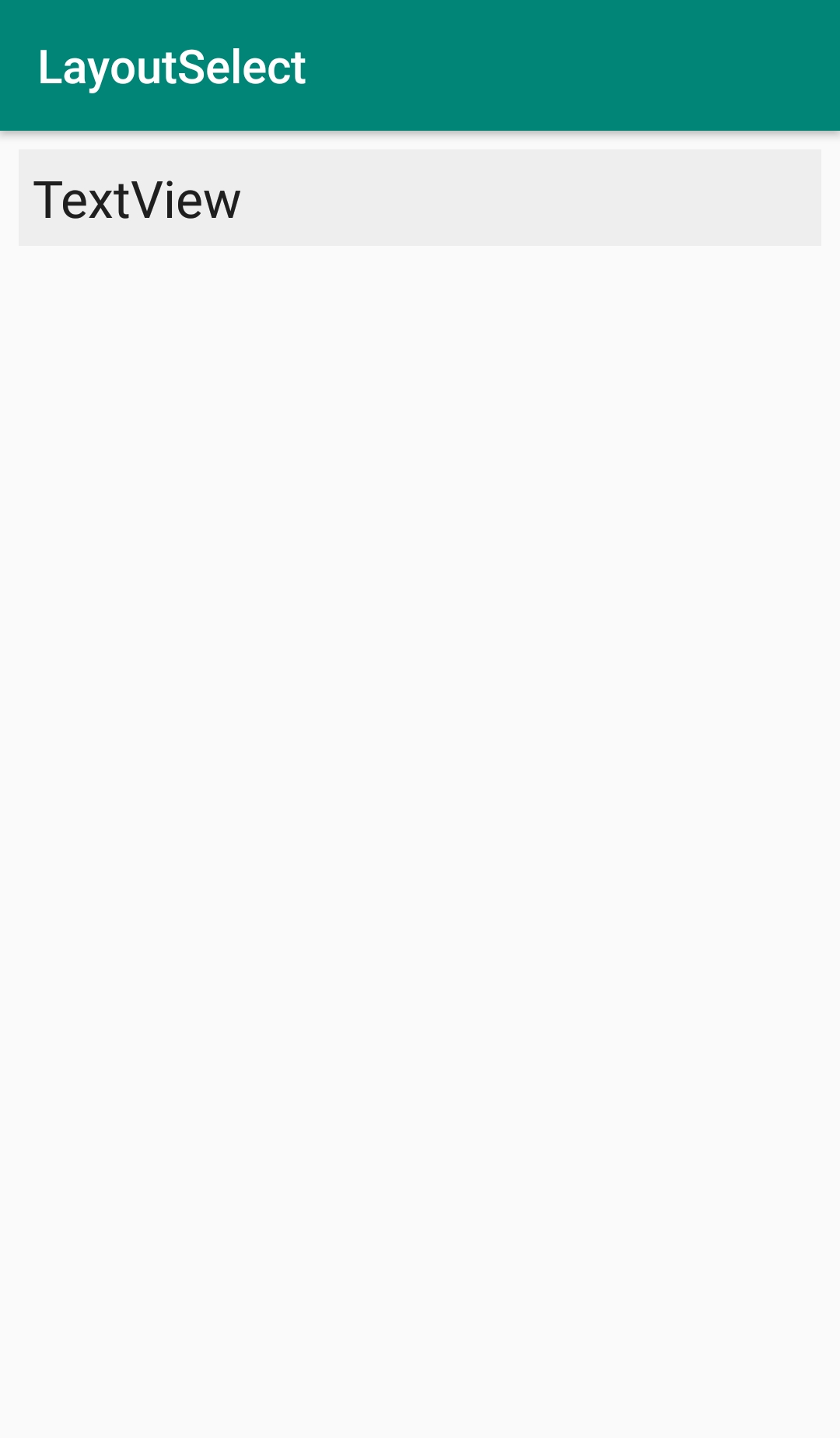
- layout 선택 시
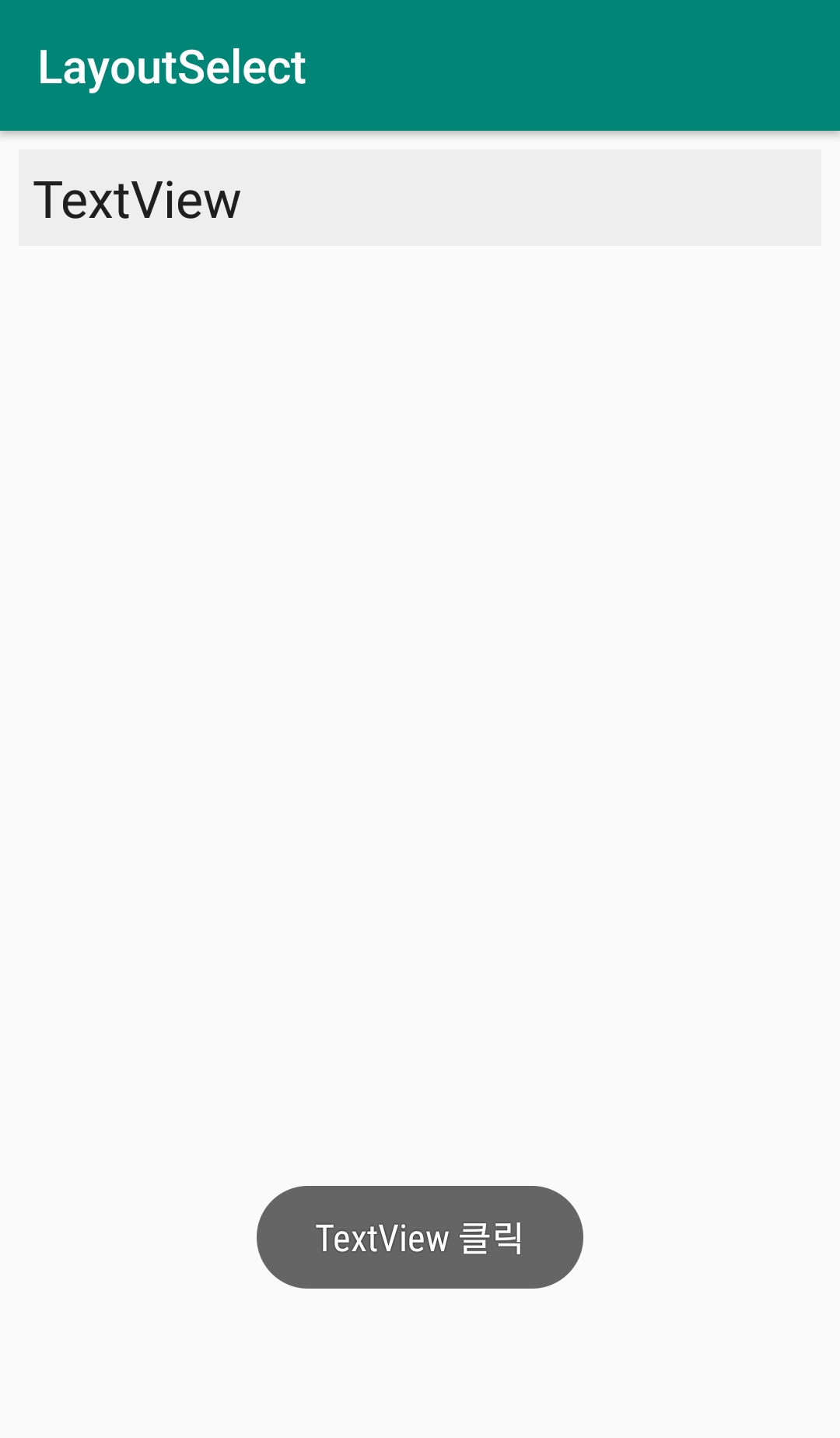
하지만 선택했을 때 색상의 변화가 없어 이대로는 좀 밋밋합니다.
색상 변화를 주기 위해 selector를 추가합니다.
selector 추가
- drawable/layout_selector.xml
<?xml version="1.0" encoding="utf-8"?>
<selector xmlns:android="http://schemas.android.com/apk/res/android">
<item android:state_pressed="false">
<color android:color="#EEEEEE" />
</item>
<item android:state_pressed="true">
<color android:color="#3E84FF" />
</item>
</selector>
pressed가 false일때는 옅은 회색, pressed가 true일때 파란색을 표시하도록 합니다.
그리고 layout에 해당 색상을 적용하기 위해 background 항목을 수정합니다.
- activity_main.xml
<LinearLayout
android:layout_width="match_parent"
android:layout_height="wrap_content"
android:orientation="vertical"
android:layout_margin="8dp"
android:padding="6dp"
android:onClick="@{()->viewModel.onClick()}"
android:background="@drawable/layout_selector">
<TextView
android:layout_width="match_parent"
android:layout_height="wrap_content"
android:textAppearance="@style/TextAppearance.AppCompat.Large"
android:text="@{viewModel.text}"/>
</LinearLayout>
4. 최종 실행
이번에는 Layout 선택 시 background가 잘 변경되는걸 볼 수 있습니다.
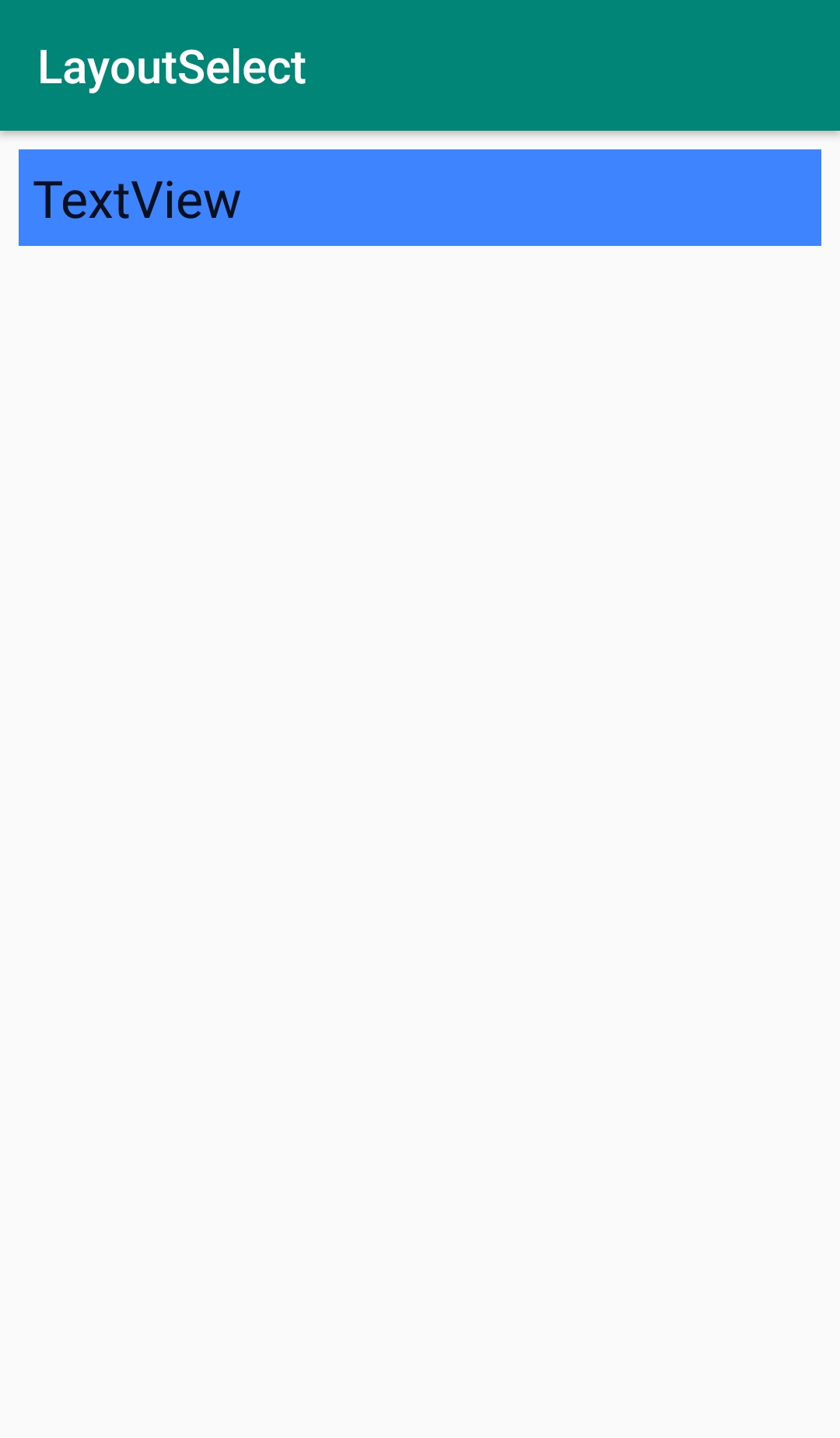
5. 코드
전체 코드는 https://github.com/apt-info/samples/ 에서 확인하실 수 있습니다.